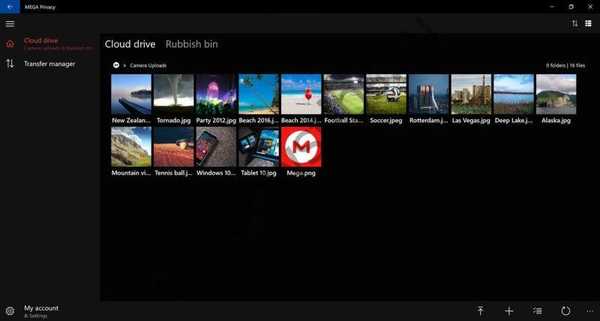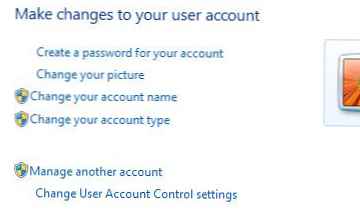
Používateľské rozhranie Nastavenia používateľského účtu (UAC) v systéme Windows 7 bolo výrazne vylepšené a zmenené, v dôsledku čoho bol UAC menej nepríjemný a pohodlnejší. V systéme Windows 7 sa v nastaveniach UAC objavil posúvač, ktorý používateľom umožňuje konfigurovať a zvoliť, akú úroveň oznámení (a teda ochranu pred neoprávneným prístupom a škodlivým softvérom) chcú používať. S príchodom jemného doladenia UAC sa teraz vypustilo znenie „zakázať“ UAC. Ako teda môžete vypnúť UAC? Alebo aspoň ako môžete vypnúť upozornenia a kontextové okná, aby vás neobťažovali.
V systéme Windows 7 existuje niekoľko spôsobov, ako zakázať kontrolu používateľských účtov. Zvážte všetky z nich podrobnejšie:
Metóda 1: Asivypnúť UAC (User účet ovládanie) na ovládacom paneli
1. Vo Windows 7 existuje niekoľko spôsobov, ako otvoriť stránku s nastaveniami UAC:
- Prejdite do ponuky Štart -> Ovládací panel -> Používateľské účty a bezpečnosť rodiny -> Používateľský účet.
- Prejdite do ponuky Štart -> Ovládací panel -> Systém a zabezpečenie -> Centrum akcií.
- Pravým tlačidlom myši kliknite na vlajku v oblasti oznámení (systémová lišta) a potom vyberte položku Open Action Center.
- Typ “msconfig„Na paneli vyhľadávania spustite modul systémových nastavení, potom prejdite na kartu Nástroje, vyhľadajte položku Zmeniť nastavenia UAC, vyberte ju a kliknite na tlačidlo„ Spustiť “..
2. Kliknite na odkaz Nastavenia kontroly používateľských kont.
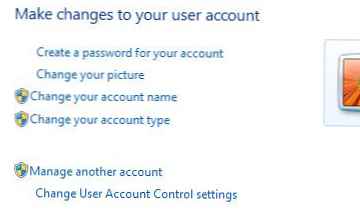
3. Spustite posúvač na najnižšiu popísanú hodnotu Nikdy ma neoznámte.
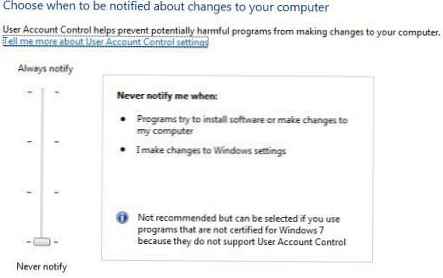
4. Kliknutím na tlačidlo OK uložíte.
5. Reštartujte počítač, aby ste úplne zakázali riadenie prístupu používateľov.
Metóda 2: vypnutie UAC pomocou editora registra
1. Spustite editor registrov (Regedit).
2. Prejdite na nasledujúci kľúč databázy Registry:
HKEY_LOCAL_MACHINE \ Software \ Microsoft \ Windows \ CurrentVersion \ Policies \ System
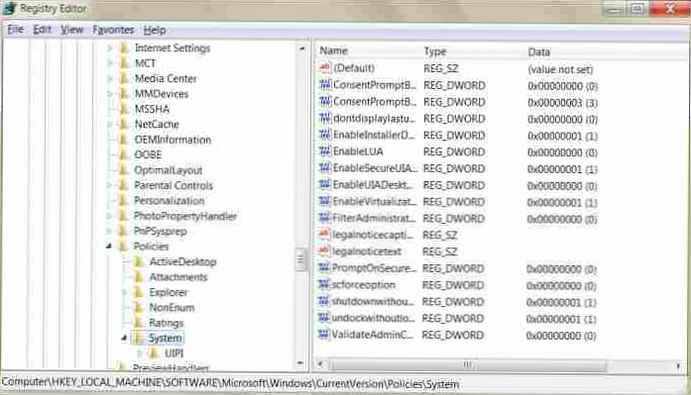
3. Vyhľadajte nasledujúci parameter typu REG_DWORD:
EnableLUA
4. Nastavte hodnotu EnableLUA na 0.
5. Ukončite editor databázy Registry a reštartujte počítač, aby ste natrvalo zakázali UAC.
Metóda 3: vypnúť UAC skupiny používajúce skupinovú politiku
Vo verziách Windows 7 Ultimate, Business a Enterprise, ktoré môžu byť zahrnuté do domény Active Directory, je možné pomocou politiky skupiny domén zakázať riadenie UAC na viacerých počítačoch v sieti súčasne..
1. Do vyhľadávacieho panela zadajte gpedit.msc, čím spustíte editor politiky miestnej skupiny (alebo gpmc.msc spustíte GPMC v doméne AD).
2. Prejdite na nasledujúcu vetvu stromu zásad skupiny:
Konfigurácia počítača -> Nastavenia systému Windows -> Nastavenia zabezpečenia -> Miestne politiky -> Možnosti zabezpečenia
V GPMC najskôr vyberte skupinovú politiku, ktorú chcete upraviť.
3. V pravej časti okna nájdite nasledujúcu politiku:
Kontrola používateľských účtov: Správanie výzvy na zvýšenie výšky pre správcov v režime schválenia správcu
Nastavte hodnotu týchto pravidiel “Elevate bez prompt„(bez žiadosti).
4. Vyhľadajte nasledujúcu politiku na pravej strane okna editora:
Kontrola používateľských účtov: Zistite inštalácie aplikácií a požiadajte o zvýšenie
Nastavte jeho hodnotu na invalidný.
5. Nájdite ďalšiu politiku na pravej strane obrazovky:
Kontrola používateľských účtov: Spustite všetkých správcov v režime schválenia správcu Kontrola používateľských účtov
Nastavte tento parameter na invalidný.
6. Vyhľadajte nasledujúce zásady:
Kontrola používateľských účtov: Zdvíhajte iba aplikácie UIAccess, ktoré sú nainštalované na bezpečných miestach
Nastavte jeho hodnotu invalidný.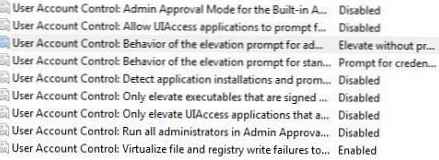
7. Po úprave všetkých zadaných nastavení reštartujte počítač
Metóda 4: Použitie príkazového riadku pre používateľa účet ovládanie
Použitie schopnosti zakázať kontrolu UAC pomocou príkazového riadku môže byť užitočné v rôznych skriptoch na skriptovanie, napríklad v súboroch .bat a .cmd. Tento prístup sa môže hodiť pre profesionálnych administrátorov a technikov. V skutočnosti tieto príkazy nerobia nič iné, iba upravujú parametre registra uvedené v metóde 2 ...
1. Otvorte príkazový riadok s právami správcu.
2. Ak chcete zakázať UAC, spustite nasledujúce príkazy:
% windir% \ System32 \ cmd.exe / k% windir% \ System32 \ reg.exe PRIDAŤ HKEY_LOCAL_MACHINE \ SOFTWARE \ Microsoft \ Windows \ CurrentVersion \ Policies \ System / v EnableLUA / t REG_DWORD / d 0 / f
Voliteľne môžete vypnúť všetky kontextové varovania a upozornenia:
% windir% \ System32 \ cmd.exe / k% windir% \ System32 \ reg.exe PRIDAŤ HKEY_LOCAL_MACHINE \ SOFTWARE \ Microsoft \ Windows \ CurrentVersion \ Policies \ System / v ConsentPromptBehaviorAdmin / t REG_DWORD / d 0 / f
Tip: Ak chcete znova povoliť UAC, použite príkaz:
% windir% \ System32 \ cmd.exe / k% windir% \ System32 \ reg.exe PRIDAŤ HKEY_LOCAL_MACHINE \ SOFTWARE \ Microsoft \ Windows \ CurrentVersion \ Policies \ System / v EnableLUA / t REG_DWORD / d 1 / f
Ak chcete vrátiť kontextové upozornenia, napíšte:
% windir% \ System32 \ cmd.exe / k% windir% \ System32 \ reg.exe PRIDAŤ HKEY_LOCAL_MACHINE \ SOFTWARE \ Microsoft \ Windows \ CurrentVersion \ Policies \ System / v ConsentPromptBehaviorAdmin / t REG_DWORD / d 2 / f
Upozorňujeme, že ak ste v systéme Windows 7 zakázali funkciu UAC, vaše miniaplikácie pre počítače môžu prestať fungovať. Ak sa zaujímate, ako zakázať používateľa v systéme Windows 7, prečítajte si nasledujúci článok.